win10系统中清理电脑磁盘碎片提高运行的具体方法
作者:佚名 来源:雨林木风 2018-10-11 14:26:09
我们在win10系统中,经常的使用电脑,下载文件,删除我们使用的文件,都是会在等电脑中产生很多的碎片的,我们的磁盘碎片是需要清理的清理整理的,不然磁盘碎片没有整理的话,我们的电脑运行速度有很大的影响,电脑速度的运行商也有一部分是这个原因,今天小编就来跟大家分享一下分享win10系统中清理电脑磁盘碎片提高运行的方法。
具体的方法和详细的步骤如下:
1、双击打开“此电脑”再打开c盘
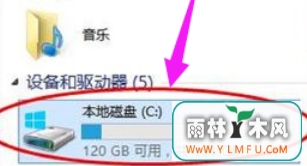
2、点击上面菜单中的“管理”,再点击“优化”。
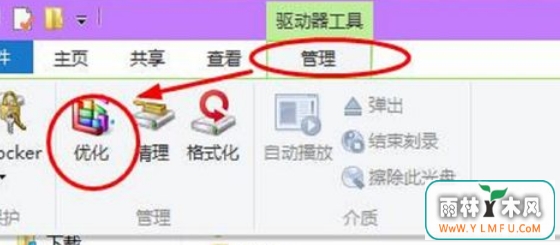
3、打开优化驱动器的对话框。这里就是进行win10系统磁盘碎片整理的地方了。选择一个磁盘,比如c盘,点击“优化”。
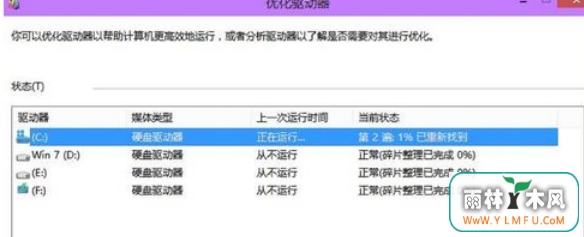
4、系统就会对c盘进行磁盘碎片情况分析,并进行磁盘碎片整理。
磁盘的整理对我们win10系统的使用很有帮助,小伙伴们可以按照步骤直接优化驱动器,然后进行磁盘清理,win10系统中清理电脑磁盘碎片提高运行的方法,希望那次分享对你有帮助。
相关阅读
- 热门手游
- 最新手游
- 本类周排行
- 本类总排行

























